Aplikacja Suunto app
Aby zmienić lub zresetować hasło:
- Otwórz Profil, wybierz Ustawienia, przewiń w dół i dotknij opcję Konto.
- Wybierz opcję Zmień hasło i potwierdź.
- Łącze do resetowania hasła zostanie wysłane na adres e-mail podany podczas tworzenia konta.
Uwaga: Może upłynąć trochę czasu (w rzadkich przypadkach do kilku godzin), zanim otrzymasz e-mail. Sprawdź folder spam, śmieci lub inne foldery w skrzynce poczty elektronicznej, jeśli nie możesz znaleźć tego e-maila. Jeśli nie otrzymałeś e-maila, wyślij wiadomość ponownie z obszaru Zmień hasło w aplikacji Suunto. - Aby utworzyć nowe konto, postępuj zgodnie z instrukcjami opisanymi w wiadomości e-mail.
Jeśli zapomniałeś hasło do aplikacji Suunto:
- Wyloguj się ze swojego konta: Otwórz Profile (Profil) i dotknij pozycję Sign out (Wyloguj).
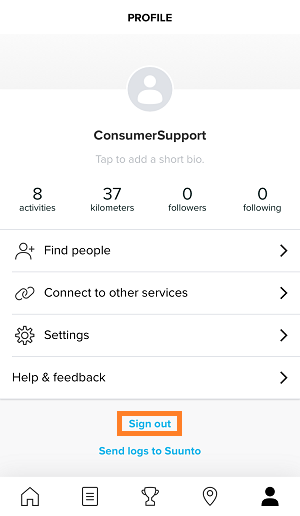
- Dotknij opcję Log In (Zaloguj się) i wybierz pozycję Forgot your password? (Nie pamiętasz hasła?).
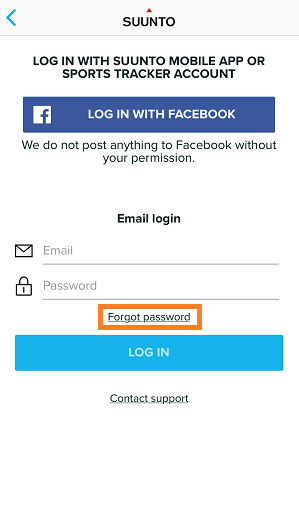
- Wprowadź swój adres e-mail i wykonaj kroki opisane w wiadomości e-mail dotyczącej odzyskiwania hasła, aby utworzyć nowe hasło.
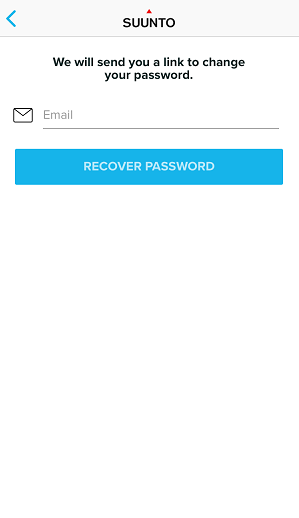
W przypadku problemów ze zmianą lub resetem hasła skontaktuj się z naszym działem pomocy technicznej Suunto. Z przyjemnością pomożemy.
